Fl studio plugin manager зависает
Обновлено: 04.07.2024


Как избавиться от треска в FL Studio. Все, все, все возможные причины, что нужно настраивать и, как и как в итоге от вашего ПК дать ей все, чтобы на 100% знать, что FL Studio и прилежащие инстанции оптимизированы на максимум и вот он весь потенциал вашего ПК. Самое базовое и решающее будет в начале, самое интересное и возможно то, о чем вы и не знали ранее в оптимизации будет под конец этой статьи.
Первым делом глянем в корень, и я опишу что нужно FL Studio от вашего ПК и какие процессы что потребляют.
FL Studio, нужно признать,на сегодня один из прожорливых секвенсоров, когда дело доходит до больших проектов или работы с внушительным кол-во сторонних плагинов, и нужно ей не оперативная память или крутость звуковой карты в первую очередь, как считают некоторые, а именно ресурсы вашего процессора CPU на 80% именно это важно для производительности в проектах. И дело тут не совсем в кол-ве ядер процессора, хотя, как фактор тоже учитывается, а в производительности каждого ядра.
Загрузку CPU вы можете мониторить всегда вот тут:
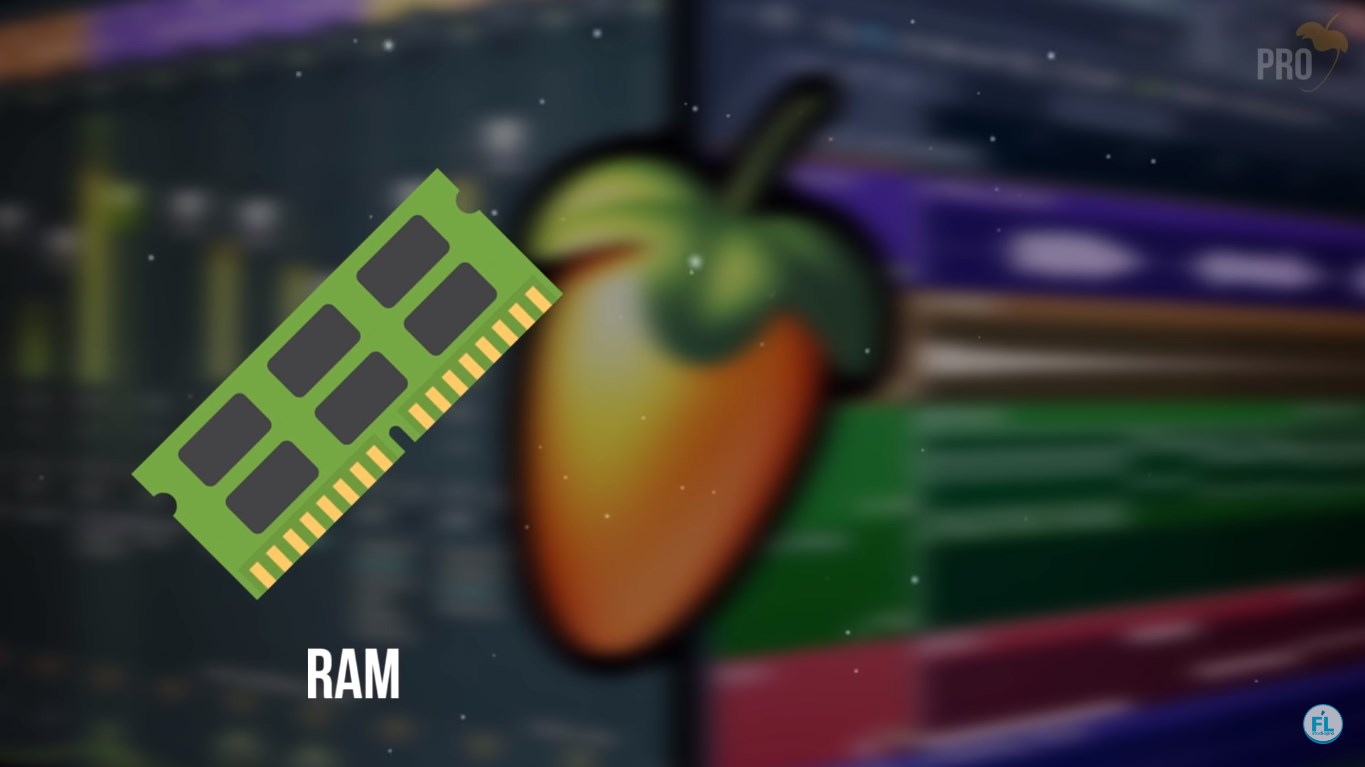
И кстати, если вы хотите полностью закрыть вопрос по обращению с FL Studio, ее плагинами и созданию электронной музыки в ней, то рекомендую приобрести наш полный курс поданному секвенсору, где я разбираю весь ее функционал, ее главные плагины и инструменты, как ей эффективнее пользоваться и в третьей главе курса мы пишем с вами полноценный танцевальный трек с нуля закрепляя все пройденное, это также лучший способ поддержать наш проект.
А теперь поехали по оптимизации и советам:
1. Первое и самое ответственное как вы, наверное, уже знаете, а если не знаете – то вот она ваша проблема – это драйвера в аудио-настройках и настройка размера буфера.
A. Ставьте драйвера только с поддержкой ASIO, если у вас пока нет профессиональной или полупрофессиональной звуковой карты с поставленными драйверами для них от ASIO, выбираем просто FL Studio ASIO – это самый оптимальный вариант без профессионального и полупрофессионального аудио-интерфейса.
B. В зависимости от того, насколько ваш проект загружен увеличивайте буфер в опциях кнопки под меню драйвера.
A.В настройках Audio Settings «Mix in buffer switch» и «Triple buffer» должны быть включены.
B. Убедиться что приоритет в потреблении CPU для FL Studio стоит максимальный.
C.Зажечь все лампочки в CPU секции AudioSettings.
D. «Resampling Quality»поставить на 16 либо 24-pointsync.
E. «Reset plugin on transport» – лучше отключить эту функцию, это ускорит немного отдачу при перемещении курсора по плейлисту или Piano Roll.
3. Что мы можем попробовать сделать и чем пожертвовать в других настройках FL Studio
A.PPQв настройках проекта – нужно ставить 96 либо меньше.
B. Визуализация в FL Studio, если стоит «Entertain Me», то лучше убавить или поставить «Don’t Distract Me»
C. Убедиться что горит галочка «Force High Performance Power Plan», это на самом деле автоматически включает совет который дают начинающим постоянно относительно опции энергопотребления в системе Windows) Когда нужно идти в настройки электропитания в Windows и убеждаться что «высокая производительность» включена, хотя она у меня по-умолчанию всегда была включена. В итоге, эта галочка в FL Studio уже эту проблему решает и заставляет Widnows включать эту функцию при запуске программы.
4. Полезные вещи, которые лучше знать и периодически делать, которые могут помочь вашему проекту дышать проще.
A. Используйте макрос «Smart Disable for All Plugins».Я до этого считал, что если вышеописанная функция в опциях, которая называется Smart Disable включена, то не будет смысла постоянно жать эту команду макроса, но оказывается есть Long-Termи Short-Term смарт дисейблинг, а вот если в проекте CPU загружено сильно, то послекоманды это упадет практически в ноль. Что полезно конечно только в состоянии простоя, а не воспроизведения, но освобождает вам проект.
B.Настройка качества звука внутри плагинов и Максимальное кол-во голосов в синтезаторах. Убавляйте кол-во голосов унисона в синтезаторах, также максимально кол-во одновременно нажатых клавиш в партиях аккордов. И настройки качества внутри отдельных синтезаторов, если стоит на Max, стоит задуматься – а оно вообще что-то дает.
C. Чаще жмите F12, чтобы закрывать постоянно открывающиеся окна, это потребляет не особо много, но когда каждая копейка RAM и CPU на весу, то это становиться быть важным.
D. Plugin Performance Monitor. Мониторьте здесь потребляемость CPU каждым плагином и избавляйтесь или замораживайте самых прожорливых.
E. Макрос «Purge unused audio clips» (освобождает RAM).
F. Макрос «Select unused channels» (чтобы, если они вам в будущем точно не нужны – удалить их).
G. Лучше всегда хранить проект на SSD диске, в целом в том месте где даже как минимум сохраняться проект будет быстрее – это минимальное влияние на производительность, но даже так, минимально экономит какое-то время.
5. Стратегии, чтобы всегда минимально трещать в тяжелых проектах.
Лично для меня все в FL Studio нормально если не сходить с ума и не влезать в крайности. У каждого из секвенсоров будут минусы и будут плюсы, и не смотря на минусы FL Studio лично мне близок для реализации своих задач.
Итак, я так же подготовил для Вас чек-лист всего этого сказанного по оптимизации FL Studio перед и во время работы в ней – чтобы вы ничего не забывали и привыкли с ним за всем этим делом следить бесплатно для скачивания ВОТ ТУТ.
Если это видео или статья ставьте лайк и подписывайтесь на нас на YouTube– вам не трудно, а мне ооочень приятно смотреть на растущие лайки и подписки, сохраняйте его себе в плейлисты и закладки, посоветуйте своим друзьям и коллегам, кто также занимается созданием музыки, битов или просто юзает FL Studio.
А с вами был Павел Уоллен и проект FL Studio PRO.


После того как вы скачали файл-установщик просто запускаем его и следуем некоторым простейшим пунктам. Самое сложное для многих может показаться это добавить его в FLStudio и иметь его всегда под рукой в быстром доступе.
Шаг 2. Лицензионное соглашение.
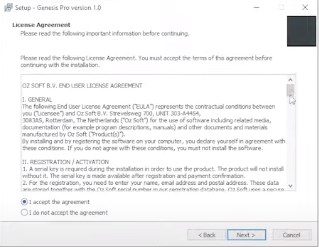
Здесь мы принимаем лицензионное соглашение:
Щелкаем дальше и здесь мы просто вводим свои данные и серийный номер для плагина, если это плагин бесплатный или его демо версия там ничего не потребуется:
Шаг 3. Какие версии плагинов установить и куда.
Здесь в нашем случае только 32-х битная версия плагина, поэтому я выбираю директорию для соответствующей версии. У вас будет таких версий скорее всего две (это 32-х битная и 64-х битная)
Обратите внимание на директорию, куда все это устанавливается, вам важно понимать и иметь одну-две таких директории, так как вам не захочется в будущем показывать своему секвенсору (FLStudio) куда вы устанавливаете каждый новый плагин.
У многих плагинов по-умолчанию стоит директория C:\Program Files\Steinberg\VSTPlugins, что можно решить добавлением данной директории в область сканирования плагинов FLStudio, но можно обойдись и просто установкой всех новых плагинов в директорию, которую вы зададите.
По-умолчанию для FLStudio удобно говорить установщикам различных плагинов следующие директории для 32-х, 64-х битных и VST3 версий плагинов:
Для 32-хбитных:
C:\Program Files (x86)\VstPlugins
Для 64-хбитных:
C:\Program Files\VSTPlugins
Для VST3 версий:
Можно оставить по-умолчанию.
И FL Studio будет без каких-то лишних указаний понимать где искать ваши ново-установленные плагины.
Шаг 4. Сам процесс установки плагина.
Если файл установки не поврежден и на вашем диске было достаточно места для установки данного плагина, то все пройдет отлично.
Шаг 5. Завершение установки
Далее, перед завершением установки вам скорее всего предложат посетить сайт разработчика либо прочитать файл Read Me, можно это сделать, если Вам необходимо, а кликаем завершить установку.
Шаг 6. Находим плагин в FL Studio 20.
Запускаем секвенсор и начинаем процесс анализа новых установленных VST плагинов на ваш ПК. Это мы делаем вот в этом окне, который находиться в FLStudio по адресу: Options – Manage Plugins.
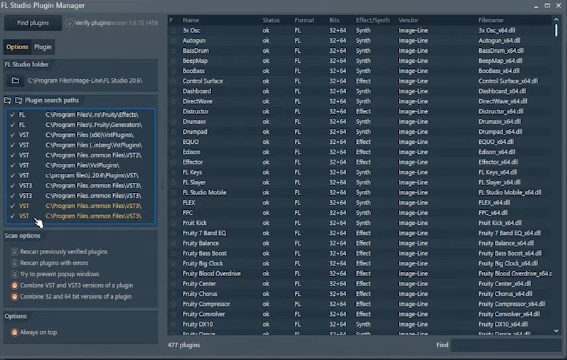
И здесь слева в списке под названием «Plugin Search Paths» вы можете видеть все пути и директории, где FLStudio производит анализ на установленные плагины в формате DLL.
И тут же вы можете добавить, если нужно новую директории, куда вы установили или собираетесь установить свой новый плагин, через вот эту кнопочку:
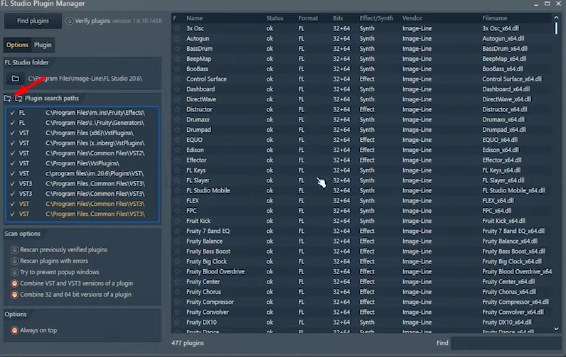
Для того, чтобы просканировать все эти директории на само наличие новых добавленных плагинов, нужно нажать кнопку Find Plugins в левом верхнем углу окна менеджера плагинов, при этом галочку Verify Plugins лучше убрать, так как в случае если она будет активна, поиск и анализ плагинов может затянуться в 2-3 раза, из-за того, что плагины будет подтверждаться на работоспособность и наличие ошибок.
После того, как анализ был произведен, в этом большом списке вы заметите один или несколько новых строк, которые среди всех белых будут желтовато-оранжевыми, и это означает что эти файлы DLL (плагины) были найдены системой впервые, и они и есть те самые ново-установленные плагины.
После этого вы помечаете новый плагин слева от него звездочкой, чтобы добавить его в любимые плагины и затем мы можем закрывать это окно менеджера плагинов.
Шаг 7. Открываем VST Plugin в FL Studio 20.
Теперь нам нужно открыть этот плагин (будь то это эффект или инструмент) уже в интерфейсе FLStudio, чтобы в последующим, если нам этот самый плагин понравился и оправдал наши ожидания – добавить его в библиотеку плагинов (Plugin Database), чтобы он был всегда под рукой и в быстром доступе
Чтобы добавить новый инструмент (синтезатор, ромплер или семплер) у нас есть несколько способов:
А. добавить через символ «+» в левой нижней области панели каналов (Channel Rack)B. Щелчок колесиком мыши по пустой области FLStudio, чтобы вызвать PluginPicker и перетащить его от туда на панель каналов. Новый плагин среди остальных будет отображаться только текстом, без какого-то особого Thumbnail изображения, просто потому, что нам нужно его будет еще задать (это очень быстро и просто – не переживайте).
Чтобы добавить плагин-эффект (FX) у нас так же есть несколько способов:
А. В пустой слот микшера мы добавляем новый плагин
В. Также через Plugin Picker, но перетаскиваем уже на дорожку микшера, либо на ее свободный слот.
ВНИМАНИЕ! Не путайте инструменты с эффектами и добавляйте соответствующие типы плагинов – туда куда они принадлежат, иначе будет вызвана ошибка несоответствия типа плагина.
Если плагин не пиратский, и DLL-файл работает без ошибок, то он внутри FL Studio откроется без ошибок.
Шаг 8. Добавляем VST плагин в базу данных плагинов FLStudio.
ЧТОБЫ ПОЗНАТЬ СЕКВЕНСОР FLSTUDIO ВО ВСЕХ ЕГО ДЕТАЛЯХ И НАУЧИТЬСЯ ДЕЛАТЬ МУЗЫКУ В НЕМ НА УРОВНЕ ПРО, РЕКОМЕНДУЕМ ОЗНАКОМИТЬСЯ С НАШИМ ПОЛНЫМ ВИДЕОКУРСОМ ПО ОСВОЕНИЮ FLSTUDIO, ЕГО ПЛАГИНОВ И ИНСТРУМЕНТОВ И ПРОДАКШЕНА ЭЛЕКТРОННОЙ МУЗЫКИ В НЕМ.

Читайте также:

